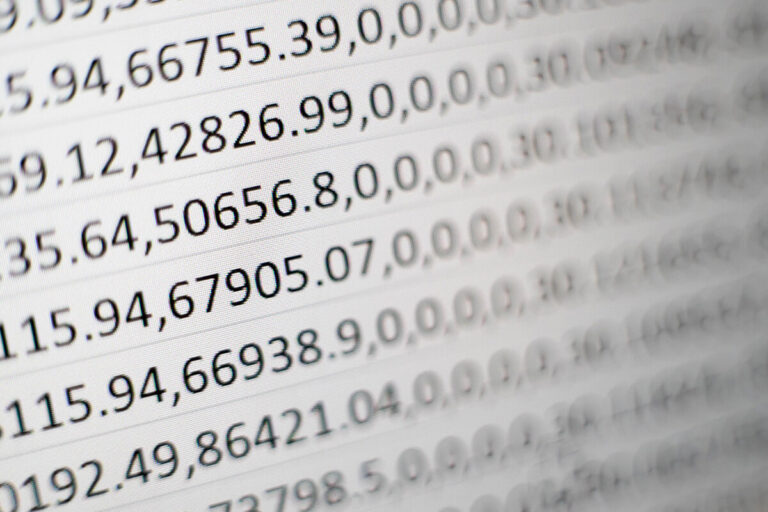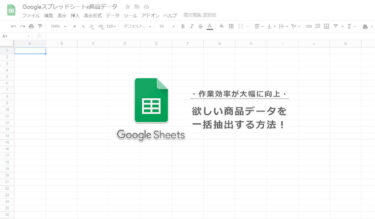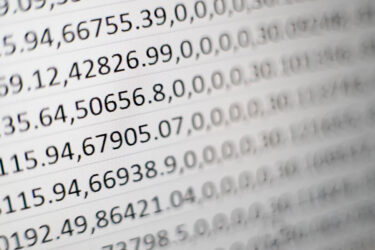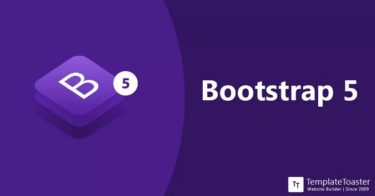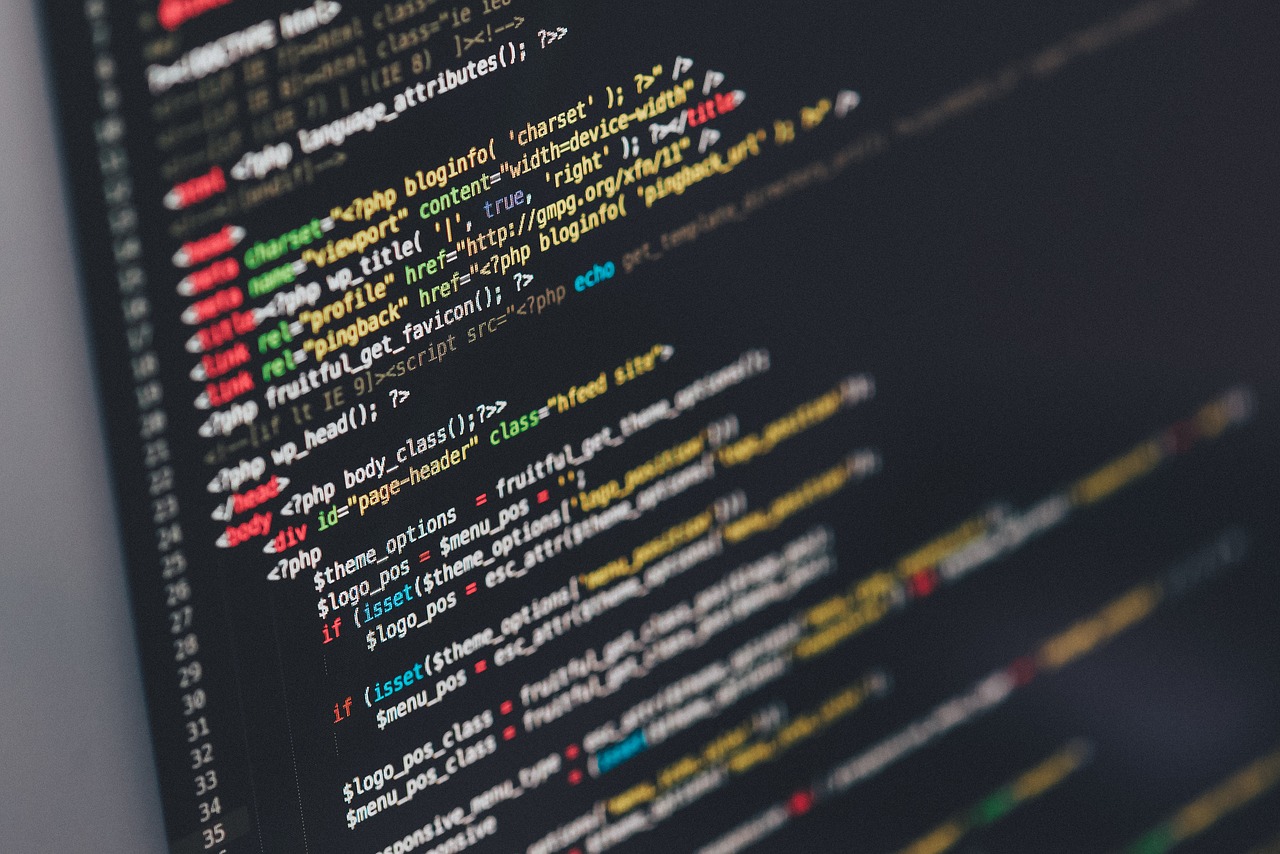ただ、「csvファイルって何??」「そもそも使い方が難しい」「よく分からないから使わない」って声を契約をして頂いているクライアント様から多数寄せられます。
今回はそんなcsvファイルの簡単で便利な編集方法を解説していきたいと思います。使い方のコツさえ掴んでしまえば、作業の効率化・精度・速度が向上されますので、今まで時間が掛かっていた編集時間を大幅に削減することが可能になります。時間ができれば、他の更新作業やデザイン業務に時間が使えるようになるので、是非前向きに取り組んでみて下さい。
目次
編集は秀丸エディタを使うと便利

csvファイルをExcelなどで開いて編集をするケースがほとんどかもしれませんが、個人的には【秀丸エディタ】を使います。なぜなら難しい関数などを覚えなくても簡単に編集することができるからです。秀丸は昔からからテキストエディタですので、使い勝手は抜群です。簡単な文章作成やHTMLのコーディング、CSVファイルの編集などPCで扱うテキストは全て秀丸エディタを使っています。
秀丸エディタのダウンロード
秀丸エディタの便利な機能設定
秀丸エディタの背景色を変更する
秀丸エディタの背景色を変更・設定する方法を紹介します。手順は簡単です。デフォルトの白色で長時間使用していると、目が疲れる…
秀丸エディタの便利なテクニック
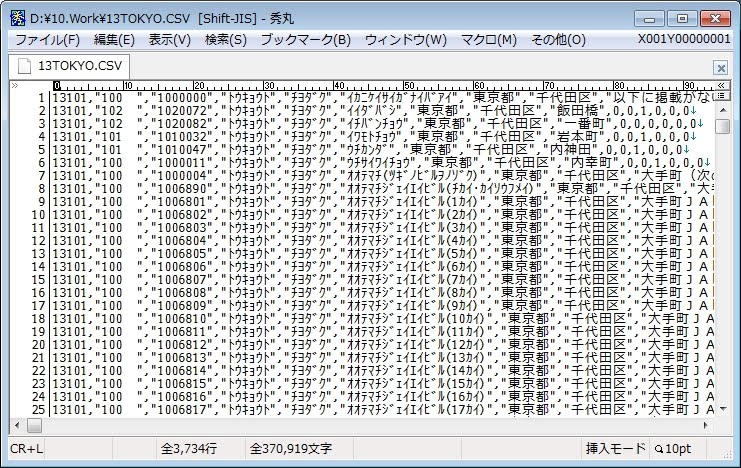
ここでは最も使用頻度の高い簡単で便利なテクニックをご紹介します。
ECサイトを運営していると、高い確率で発生する作業内容が「商品名の変更」ではないでしょうか?商品名の先頭に【送料無料】や【ポイント10倍】など、指定文言を全商品に入力する作業です。このような作業も秀丸を使えば一瞬で完了します。
まず、商品名の項目を選んでCSVファイルでダウンロード。100商品でも1,000商品でも構いません。そのファイルをExcelで開いた後、品番ごとに商品名が記入されている列を全て選択してコピー。コピーした商品名のデータを秀丸エディタに貼り付けます。
貼り付け後にCtrlキー+Rを入力して【置換】の画面を立ち上げます。検索部分には「^(キャレット、キーボードのへ)」を入力します。これが行頭(商品名の先頭)に文字を入れる記号になります。置換部分に【送料無料】や【ポイント10倍】などのキーワードを入れて、全置換のボタンを押します。そうすれば全商品名の先頭に指定文言が一瞬で入力されます。
(※)この際に、置換画面の中で正規表現に必ずチェックが入っているかを確認して下さい。
今度は秀丸に入力されている商品名を全選択&コピー。コピーしたーデータをcsvファイルを開いているExcelに戻してあげれば完成です。
大容量のcsvファイルが開かない
クライアント様から「ダウンロードしたcsvファイルが開かない」というお問い合わせを頂きます。これはダウンロードしたファイルの容量が大きすぎて、csvファイルを開いている途中でExcelが固まってしまうケースがほとんどだと思います。もしくはExcelでcsvファイルを開くことはできたけど、編集している途中で固まってしまうこともあります。csvファイルは元々テキストファイルですので、本来はExcelで開くことが推奨されていません。そんな時は「cassava editor」を使います。大容量のcsvファイルもサクッと開いてくれるので非常に便利です。また、csvファイルをExcelで開いた時に発生してしまう文字化けもありませんので、csvファイルを開く時は是非「cassava editor」を使うと良いかもしれません。
cassava editorのダウンロード
CSVエディター カンマで区切った表形式テキストを編集する…
EC Point Life (Lancers)
5.0
【無料相談】や【無料診断】もOK!楽天市場やYahoo!ショッピングなど、長年培ってきた運営ノウハウを元にコンサルティングさせて頂きます。